Splice together HD photos and videos in an amazingly simple way. Add music tracks from your iPod library, sound effects, transitions, borders, effects (like Ken Burns, slow motion and fast forward), trim video and audio, narrate with your own voice, and much more.
『Splice』は、簡単な操作で動画を編集できる iPhone アプリケーションです。
Apple 純正の動画編集 iPhone アプリケーション、『iMovie』は HD 動画を撮影できる iPhone 4 と第四世代の iPod touch 専用ですが、『Splice』は iPhone 3GS でも利用できます。利用には、iOS 4.2 以降が必要です。
サポート : Splice: Capture, Edit and Share movies from your iPhone 4 or 3GS
画面右上の「+」ボタンをタップしてプロジェクトを作成。
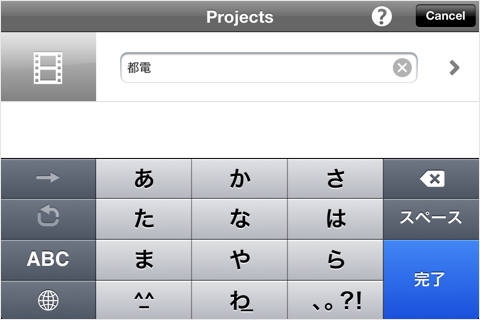
HD / SD 動画の編集の選択、デフォルトの遷移エフェクトなどの設定をおこないます。
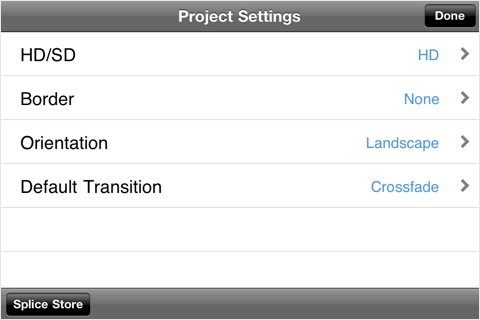
「Done」ボタンをタップすると編集画面に切り替わり、「Video/Photo」ボタンをタップして、フォトライブラリから編集に使う動画や写真を選択して読み込みます。
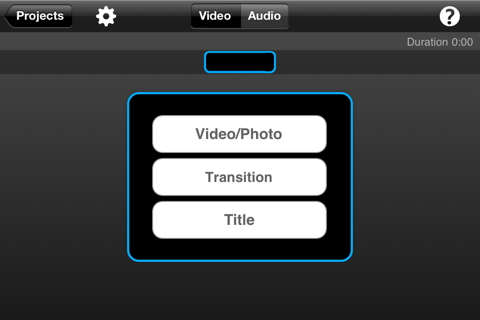
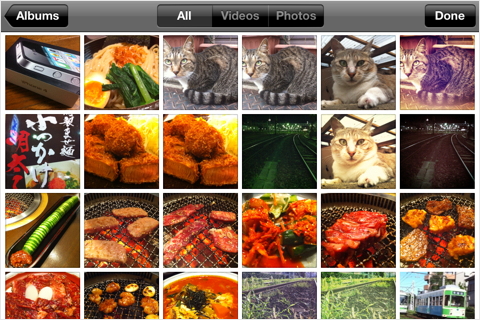
複数の動画・写真を選択して読み込み、デフォルトの遷移エフェクトをつけることもできます。
読み込んだ動画をタップして、『Splice』で再生可能。
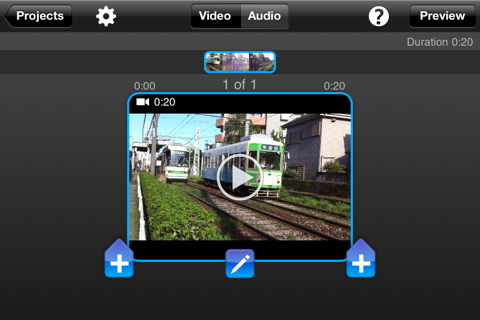
左右の「+」ボタンをタップして、前後に動画、写真、遷移エフェクト、タイトルを追加し、タイムラインに並べられます。
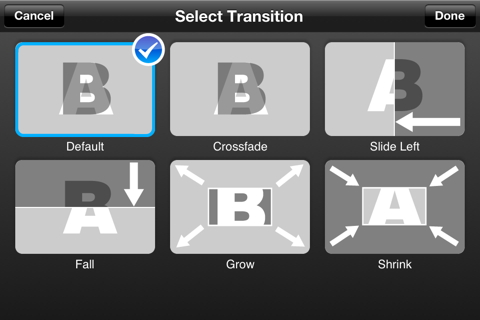
ドラッグでクリップを並べ替え可能。中央の編集ボタンをタップするとアイコンを表示し、動画のトリミングや、再生速度の調整のほか、
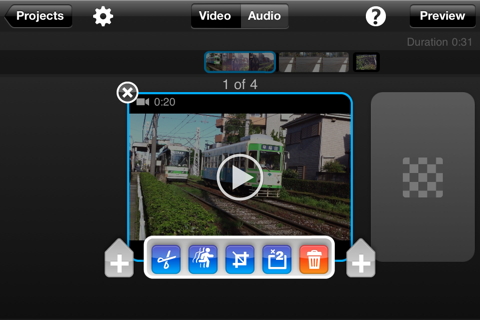
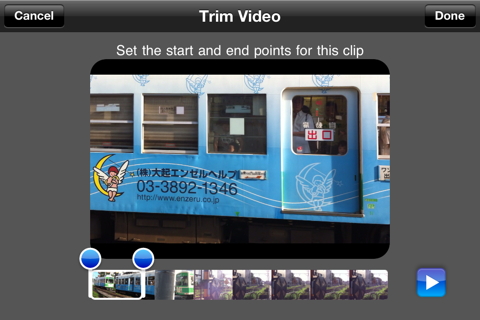
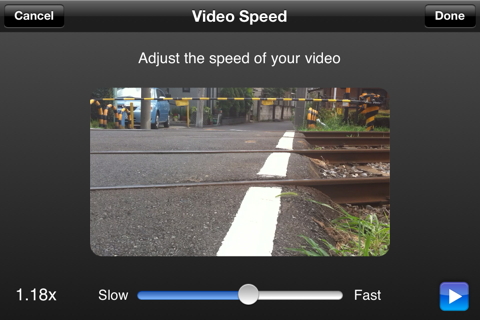
ピンチ操作で動画の表示領域を調整したり、「Ken Burns」エフェクトをつけることができます。
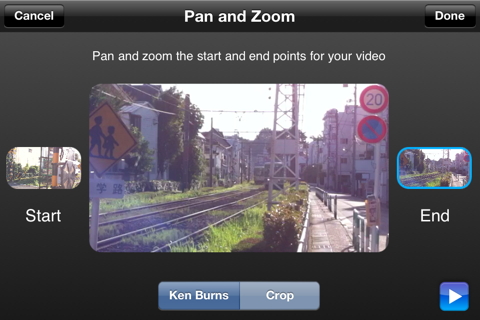
読み込んだ写真にも「Ken Burns」エフェクトをつけられ、内蔵のフィルターの適用も可能です。
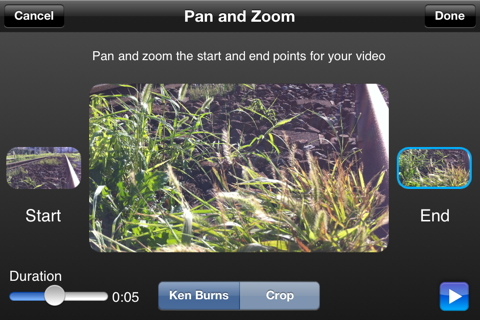
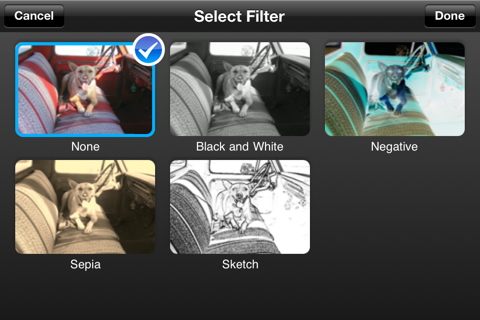
「Video」タブから「Audio」タブに切り替えると、ミュージックライブラリの DRM がかかっていない曲を読み込むか、付属のサウンドトラックやサウンドエフェクトを読み込んで BGM に利用できます。
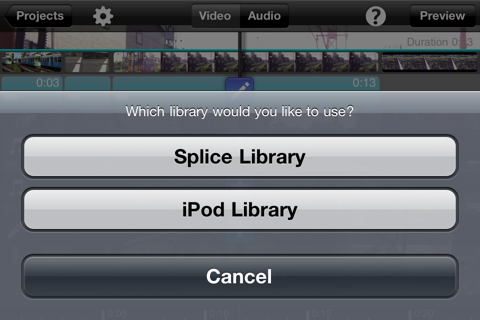
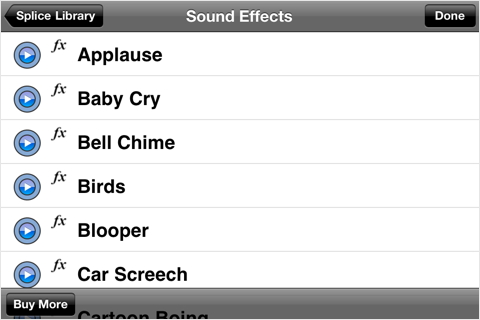
音量の調整や、フェードイン/フェードアウトするように設定も可能。
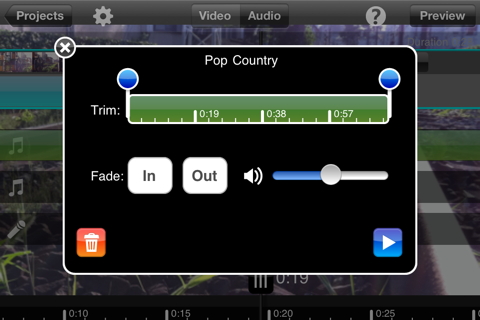
サウンドの音量もクリップごとに調整できます。
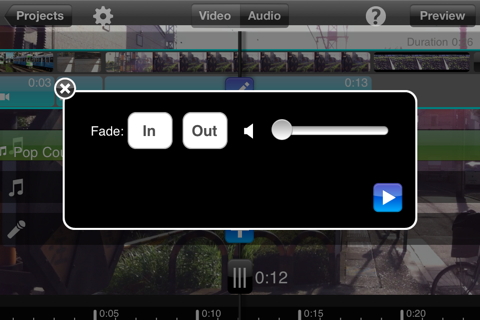
編集した動画をエフェクトをかけた状態でプレビューも可能です。

右上の「Export」ボタンをタップして解像度を選択すると、レンダリングを開始してカメラロールに完成した動画を保存します。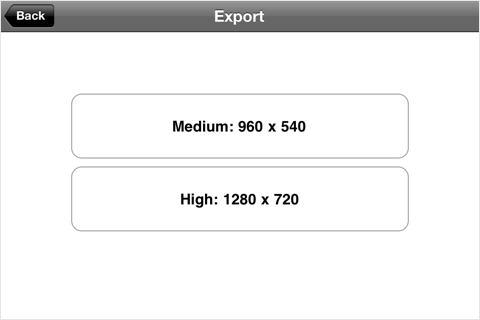
作成したプロジェクトがホーム画面に並び、再編集も可能です。
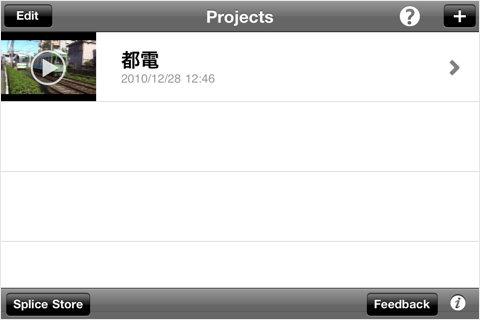
また「Splice Store」で動画につけるフレーム、サウンドトラック、サウンドエフェクトなどを追加購入できます。
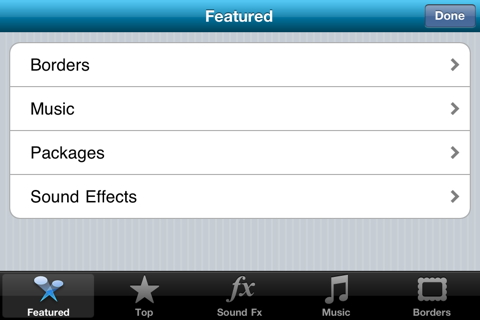
サポート : Splice: Capture, Edit and Share movies from your iPhone 4 or 3GS
iAd 付きの Splice – Video Editor (Free) もあります。

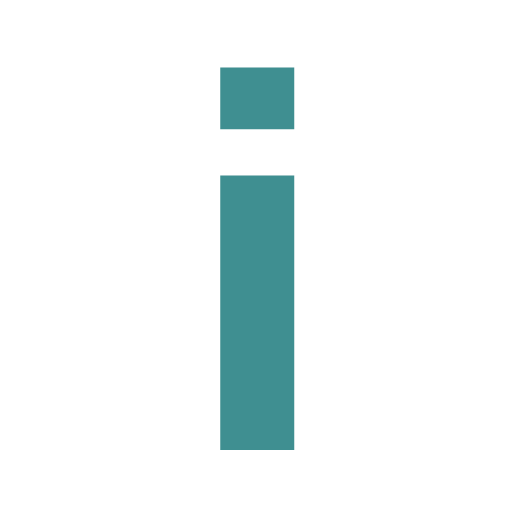
コメント